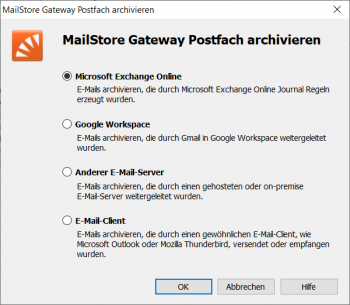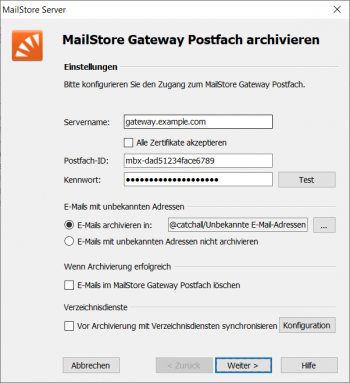Vorlage:Archivierung MailStore Gateway Postfach
Das Einrichten von Archivierungsvorgängen für MailStore Gateway-Postfächer erfolgt in Form von Archivierungsprofilen. Weitere Informationen zu Archivierungsprofilen finden Sie im Kapitel Grundlagen der E-Mail-Archivierung mit MailStore.
Falls noch nicht erfolgt, müssen Sie für jeden Anwender, dessen E-Mails mit Hilfe des Gateways archiviert werden, einen MailStore-Benutzer anlegen. Weitere Informationen dazu finden Sie im Kapitel Verwalten von Benutzern.
Wichtig: In den Benutzereigenschaften der MailStore-Benutzer müssen unbedingt deren E-Mail-Adressen angegeben sein. Nur so können die E-Mails den Benutzern im Archiv korrekt zugeordnet werden. Unterscheidet sich der POP3-Benutzername der Anwender von deren E-Mail-Adresse, müssen Sie diesen zusätzlich hinzufügen.
Bitte gehen Sie wie folgt vor:
- Melden Sie sich als MailStore Administrator mit Hilfe des MailStore Clients an,
- Klicken Sie auf E-Mail Archivieren
- Klicken Sie im Abschnitt Profil erstellen auf E-Mail Server und wählen Sie MailStore Gateway Postfach aus, um ein neues Archivierungsprofil zu erstellen.
- Ein Assistent öffnet sich und leitet Sie durch den Einrichtungsprozess.
- Wählen Sie Microsoft Exchange Online / Office 365 aus und klicken Sie auf OK.
- Füllen Sie die Felder Servername, Postfach-ID und Passwort aus. Klicken Sie auf Test, um die eingegebenen Daten zu überprüfen.
Verwendet MailStore Gateway ein Zertifikat, welches nicht vom MailStore Server Computer vertraut wird, ist es notwendig, die Option SSL-Warnungen ignorieren zu aktivieren.
- Passen Sie gegebenenfalls weitere Einstellungen an, wie z.B. den Umgang mit E-Mails, die unbekannte Adressen beinhalten oder ob MailStore die E-Mails nach erfolgreicher Archivierung löschen soll.
- Wenn Sie die Option Vor der Archivierung mit Verzeichnisdienst synchronisieren aktivieren, wird vor jedem Archivierungsvorgang die MailStore-Benutzerliste mit dem konfigurierten Verzeichnisdienst synchronisiert. Dies hat zum Beispiel den Vorteil, dass ein neuer Mitarbeiter im Unternehmen vor der Archivierung automatisch als MailStore-Benutzer angelegt wird und MailStore somit auch seine E-Mails dem korrekten Benutzerarchiv zuordnen kann.
- Klicken Sie auf Weiter.
- Sie haben nun die Möglichkeit, einen Timeout-Wert festzulegen. Ändern Sie den voreingestellten Wert nur im konkreten Bedarfsfall (z.B. bei sehr langsam reagierenden Servern).
- Klicken Sie auf Weiter.
- Im letzten Schritt können Sie einen beliebigen Namen für das Archivierungsprofil festlegen und gegebenenfalls eine sofortige und/oder automatische Archivierung konfigurieren. Nach einem Klick auf Fertigstellen wird das Archivierungsprofil unter dem gewählten Namen in der Liste Gespeicherte Profile aufgeführt.